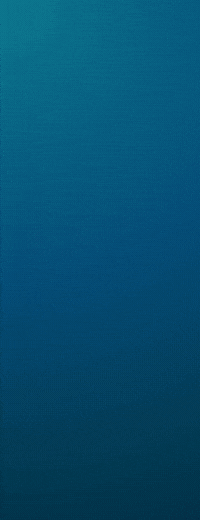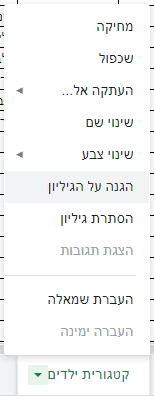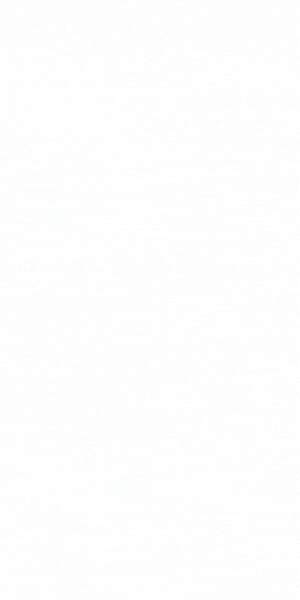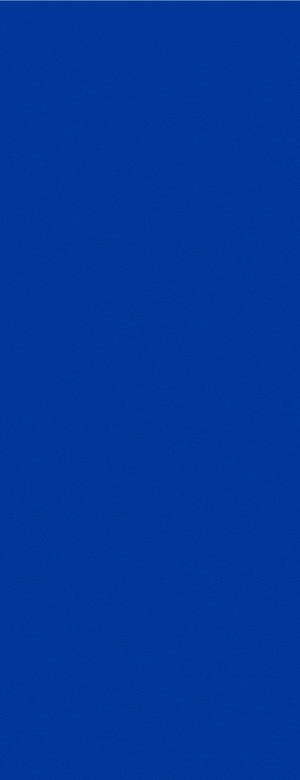Google Sheet - ה'אקסל' מבית גוגל
מכירים אותו?
מדובר על כלי מדהים עם יכולות מדהימות ששווה להכיר.
בנוסף לחוכמתו המופלאה בכל הנוגע לניהול נתונים (איזו הגדרה לא ממצה!), הוא גם מקוון.
מה שאומר שמספר משתמשים יכולים להכנס לאותו קובץ, לצפות בו ולערוך במקביל.
ממש לאחרונה גילינו בו שתי תכונות (פיצ'רים בלע"ז) נחמדות שממש בל תשחית לא לספר עליהן כאן.
וכך היה המעשה:
יום חמישי בערב.
הגיע הזמן לסגור את המחשב ולהתכונן לשבת.
הודעה טרגית נחתה בתיבת המייל שלנו ושינתה את התוכנית מהקצה לקצה.
מנהלת חנות שמשתמשת בשירות שלנו שלחה מייל בהול ברמת דחיפות AAA אדום.
משהו השתבש בטבלה!
אחד הנתונים נמחק!
איך זה יכול להיות? מה זה יכול להיות?
והשאלה הכבדה שמרחפת מעל הכל -
אם זה מה שקרה, איך נוכל להמשיך לסמוך על הנתונים בטבלה?
טוב, אפשר להירגע.
זה לא שהמידע אבד לגמרי.
הנתונים כולם שוכנים לבטח במסד הנתונים המרוחק והבטוח שלנו.
אין פרץ ואין חסר.
הנתון המדובר התאדה מטבלה ב-Sheet שאליו אנחנו מייצאים את נתוני ההזמנות בשביל העסק.
איך אמרנו? כלי מדהים.
אבל באותו ליל שישי כמעט שברנו את הכלים.
כי בין ים הנתונים שהתאזרחו ב-sheet, נפער חור לבן של תא ריקן.
עד לא מכבר נשא הוא בגאון נתון כלשהוא.
ואיננו.
ידענו מה הנתון שחסר, יכולנו להשלים אותו בקלות מתוך מסד הנתונים שלנו.
השאלה (הכבדה, כאמור) שריחפה באויר היתה האם לא נצטרך לשים סימן שאלה גדול על הייצוא ל-Google Sheet.
אולי משהו שם לא עובד מושלם.
אולי הנתונים לא נשמרים טוב.
אולי עדכון גורם לדריסת הנתונים הקודמים.
מי יודע?
הדמיון הפרוע רץ קדימה, ולנו לא נותרה ברירה.
פצחנו במצוד עקשני, מעקב פולשני וניטור בוחשני.
עד ש...
---צפירת הרגעה---
מצאנו אותו.
כלומר מצאנו מה באמת קרה. ספוילר: ב"ה, לא הגרוע מכל
וכמו תמיד, בסיעתא דישמיא, הכל היה לטובה.
מאותן שעתיים לחוצות יצא דבר טוב מאוד.
יודעים מהו?
הפוסט הזה…!
אז מה בעצם רצינו לספר לכם בפוסט הזה?
אה, כן.
איך שחזרנו את הנתון שנמחק.
תהיו איתנו. זה הולך להיות מרתק!
נתחיל באפשרות לשחזר גירסאות אחורה.
ידעתם שמדי פעם גוגל שומרים באופן אוטומטי גירסה של הקובץ?
עכשיו אתם יודעים.
באופן הזה נוצרות נקודות שחזור לאורך תקופת החיים של הקובץ.
רוצים לראות אותן?
בתפריט קובץ בחרו היסטוריית גרסאות ואז הצגת היסטוריית הגרסאות

בצד שמאל נפתח פאנל של היסטוריית הגרסאות עם תאריכים.
אם תבחרו גירסה, תקבלו את הקובץ כפי שהיה נכון לנקודת הזמן שבה נוצרה הגירסה.
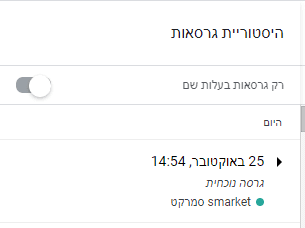
רוצים לשחזר לגירסה מסוימת?
לחצו על הלחצן הירוק בצד ימין שחזור של הגרסה הזו

רוצים לעקוב אחר ההיסטוריה של תא מסוים?
סמנו את התא, לחצו לחיצה ימנית ובחרו בתפריט צפיה בהיסטורית העריכות.
בחלונית הקופצת תוכלו לראות את הערך הקודם, מי שינה אותו ומתי. תוכלו גם לעבור בין השינויים עם החיצים.
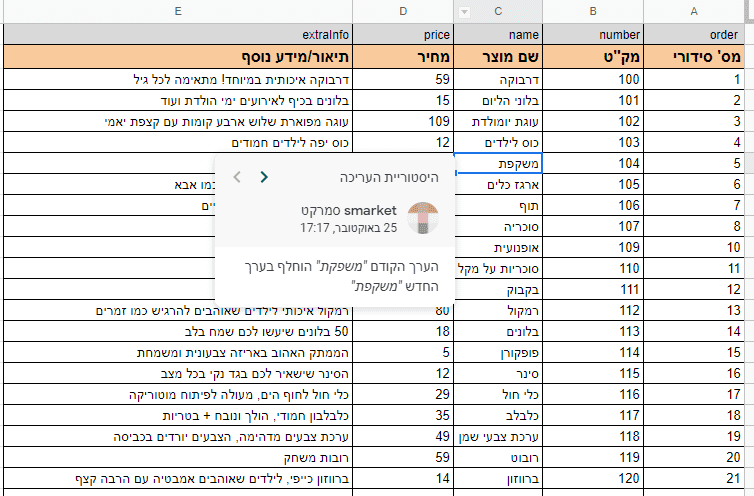
יפה, הא?
מהיום תדעו שאתם במעקב צמוד. כל תנועה נרשמת. אז תזהרו.
ולמי שממש לא יכול בלי לדעת מה היה סוף הסיפור,
מעיון בהיסטוריה התברר שאחד העובדים של העסק מחק בטעות את הנתון המדובר. (האמת, כמו שחשבנו... )
)
ככל הנראה לחץ על מקש במקלדת כשהסמן עמד בתוך התא בטבלה,
מה שכידוע למי שמשתמש באקסל או ב-sheet, גורם לדריסה של התוכן.
אוקי, נשמנו לרווחה.
הכל טוב ויפה. הנתונים שמורים ואנחנו אפילו יודעים איך לשחזר נתונים שאבדו.
אבל איך אומרים? תעשו גיבוי ותעשו הכל כדי שלא תצטרכו אותו.
הכלל הזה נכון גם כאן. זה טוב שיש ניהול גירסאות כדי שנוכל לישון טוב בלילה,
ובכל זאת, היינו מעדיפים למנוע מראש בעיות של דריסה ואיבוד נתונים.
אז גם בנושא הזה יש לנו בשורה
ועל כך בפוסט הבא -
מעשה ב-sheet פרק ב' - ובו נספר מה עשינו כדי להגן על הנתונים.
נהניתם? נשמח לדעת על זה
זה הדלק שלנו להמשיך לשתף.
אם אתם בעלי עסק, ואהבתם את הפוסט הזה,
הצטרפו אלינו במייל business smarketing.co.il
smarketing.co.il
נשמח לשתף אתכם בתובנות וטיפים חכמים לעסקים.
מכירים אותו?
מדובר על כלי מדהים עם יכולות מדהימות ששווה להכיר.
בנוסף לחוכמתו המופלאה בכל הנוגע לניהול נתונים (איזו הגדרה לא ממצה!), הוא גם מקוון.
מה שאומר שמספר משתמשים יכולים להכנס לאותו קובץ, לצפות בו ולערוך במקביל.
ממש לאחרונה גילינו בו שתי תכונות (פיצ'רים בלע"ז) נחמדות שממש בל תשחית לא לספר עליהן כאן.
וכך היה המעשה:
יום חמישי בערב.
הגיע הזמן לסגור את המחשב ולהתכונן לשבת.
הודעה טרגית נחתה בתיבת המייל שלנו ושינתה את התוכנית מהקצה לקצה.
מנהלת חנות שמשתמשת בשירות שלנו שלחה מייל בהול ברמת דחיפות AAA אדום.
משהו השתבש בטבלה!
אחד הנתונים נמחק!
איך זה יכול להיות? מה זה יכול להיות?
והשאלה הכבדה שמרחפת מעל הכל -
אם זה מה שקרה, איך נוכל להמשיך לסמוך על הנתונים בטבלה?
טוב, אפשר להירגע.
זה לא שהמידע אבד לגמרי.
הנתונים כולם שוכנים לבטח במסד הנתונים המרוחק והבטוח שלנו.
אין פרץ ואין חסר.
הנתון המדובר התאדה מטבלה ב-Sheet שאליו אנחנו מייצאים את נתוני ההזמנות בשביל העסק.
איך אמרנו? כלי מדהים.
אבל באותו ליל שישי כמעט שברנו את הכלים.
כי בין ים הנתונים שהתאזרחו ב-sheet, נפער חור לבן של תא ריקן.
עד לא מכבר נשא הוא בגאון נתון כלשהוא.
ואיננו.
ידענו מה הנתון שחסר, יכולנו להשלים אותו בקלות מתוך מסד הנתונים שלנו.
השאלה (הכבדה, כאמור) שריחפה באויר היתה האם לא נצטרך לשים סימן שאלה גדול על הייצוא ל-Google Sheet.
אולי משהו שם לא עובד מושלם.
אולי הנתונים לא נשמרים טוב.
אולי עדכון גורם לדריסת הנתונים הקודמים.
מי יודע?
הדמיון הפרוע רץ קדימה, ולנו לא נותרה ברירה.
פצחנו במצוד עקשני, מעקב פולשני וניטור בוחשני.
עד ש...
---צפירת הרגעה---
מצאנו אותו.
כלומר מצאנו מה באמת קרה. ספוילר: ב"ה, לא הגרוע מכל
וכמו תמיד, בסיעתא דישמיא, הכל היה לטובה.
מאותן שעתיים לחוצות יצא דבר טוב מאוד.
יודעים מהו?
הפוסט הזה…!
אז מה בעצם רצינו לספר לכם בפוסט הזה?
אה, כן.
איך שחזרנו את הנתון שנמחק.
תהיו איתנו. זה הולך להיות מרתק!
נתחיל באפשרות לשחזר גירסאות אחורה.
ידעתם שמדי פעם גוגל שומרים באופן אוטומטי גירסה של הקובץ?
עכשיו אתם יודעים.
באופן הזה נוצרות נקודות שחזור לאורך תקופת החיים של הקובץ.
רוצים לראות אותן?
בתפריט קובץ בחרו היסטוריית גרסאות ואז הצגת היסטוריית הגרסאות
בצד שמאל נפתח פאנל של היסטוריית הגרסאות עם תאריכים.
אם תבחרו גירסה, תקבלו את הקובץ כפי שהיה נכון לנקודת הזמן שבה נוצרה הגירסה.
רוצים לשחזר לגירסה מסוימת?
לחצו על הלחצן הירוק בצד ימין שחזור של הגרסה הזו
רוצים לעקוב אחר ההיסטוריה של תא מסוים?
סמנו את התא, לחצו לחיצה ימנית ובחרו בתפריט צפיה בהיסטורית העריכות.
בחלונית הקופצת תוכלו לראות את הערך הקודם, מי שינה אותו ומתי. תוכלו גם לעבור בין השינויים עם החיצים.
יפה, הא?
מהיום תדעו שאתם במעקב צמוד. כל תנועה נרשמת. אז תזהרו.
ולמי שממש לא יכול בלי לדעת מה היה סוף הסיפור,
מעיון בהיסטוריה התברר שאחד העובדים של העסק מחק בטעות את הנתון המדובר. (האמת, כמו שחשבנו...
ככל הנראה לחץ על מקש במקלדת כשהסמן עמד בתוך התא בטבלה,
מה שכידוע למי שמשתמש באקסל או ב-sheet, גורם לדריסה של התוכן.
אוקי, נשמנו לרווחה.
הכל טוב ויפה. הנתונים שמורים ואנחנו אפילו יודעים איך לשחזר נתונים שאבדו.
אבל איך אומרים? תעשו גיבוי ותעשו הכל כדי שלא תצטרכו אותו.
הכלל הזה נכון גם כאן. זה טוב שיש ניהול גירסאות כדי שנוכל לישון טוב בלילה,
ובכל זאת, היינו מעדיפים למנוע מראש בעיות של דריסה ואיבוד נתונים.
אז גם בנושא הזה יש לנו בשורה
ועל כך בפוסט הבא -
מעשה ב-sheet פרק ב' - ובו נספר מה עשינו כדי להגן על הנתונים.
נהניתם? נשמח לדעת על זה
זה הדלק שלנו להמשיך לשתף.
אם אתם בעלי עסק, ואהבתם את הפוסט הזה,
הצטרפו אלינו במייל business
נשמח לשתף אתכם בתובנות וטיפים חכמים לעסקים.

 הנושאים החמים
הנושאים החמים